No es tarea sencilla actualmente conseguir imagenes de Retropie para otras placas clónicas de Raspberry Pi como Orange Pi o Banana Po, pero si lo es conseguir imágenes basadas en Ubuntu como por ejemplo Lubuntu 16.04 , asi que si partimos de una imagen con Lubuntu instalada , podemos a partir de ahi instalarle Retropie por consola siguiendo unos pocos pasos
En primer lugar deberíamos tener instalada Ubuntu (16.04 LTS o posterior) o una distribución basada en Debian relacionada, como Linux Mint 18 / 19.
Armbian es una distribución ligera basada en Debian o Ubuntu especializada para placas de desarrollo ARM. Compilado desde cero, contando con poderosas herramientas, desarrollo de software, y una comunidad vibrante.Otras placas ARM pueden ser las Raspberry PI, Odroid, Cubieboard… cada una de un fabricante distinto y luchando por hacerse con su espacio
Si parte de una Orange Pi que tiene un chip ARM , en este post se explica como instalar ARMbian
Para ejecutar RetroPie-Setup, debe ser miembro del grupo root / admin.
Instalacion Retropie
Para descargar RetroPie, actualice los paquetes APT existentes:
sudo apt-get update && sudo apt-get upgrade
Instale los paquetes necesarios para el script de instalación de RetroPie:
sudo apt-get install -y git dialog unzip xmlstarlet
NOTA: si recibe algún error sobre un paquete que no se encuentra y está utilizando Ubuntu, asegúrese de que el repositorio universeAPT se haya agregado y habilitado en el sistema al ejecutarlo sudo add-apt-repository universey luego comenzar de nuevo con el paso anterior.
Descargue el último script de configuración de RetroPie:
git clone --depth=1 https://github.com/RetroPie/RetroPie-Setup.git
Ingrese la carpeta con el script de configuración:
cd RetroPie-Setup
El script se ejecuta con:
sudo ./retropie_setup.sh
La pantalla debería verse / similar en este punto:

Instalación Básica
Esto instalará los paquetes principales que son equivalentes a los que se proporcionan con la imagen RetroPie SD. Tenga en cuenta que esta será la versión de 32 bits de RetroPie lo que significa que algunos emuladores como Daphne (Dragon’s Lair) no funcionarán de fábrica en esta versión pues Daphne y algunos otros emuladores solo tienen una versión de 64 bits lanzada para su uso, mientras que esta instalación es para la familia de CPU de 32 bits.
Ahora, debe copiar sus archivos rom en los directorios rom correctos asociados. Si siguió los pasos anteriores, el directorio principal para todas las roms es ~/RetroPie/roms(o /home/pi/RetroPie/roms, que es lo mismo aquí). En este directorio hay un subdirectorio para cada sistema emulado compatible, por ejemplo, NES, SNES, Sega Megadrive, etc.
Se debe prestar atención a las extensiones de los archivos rom pues algunos emuladores usan .zip mientras que otros usan una extensión de archivo personalizada asociada con el emulador en cuestión. Por ejemplo, el emulador Atari 2600 puede usar .a26, .bin y .rom.
Configurar RetroPie
EmulationStation se puede ejecutar desde el terminal escribiendo emulationstationel terminal.
Puede ir a Configuración / Configuración y habilitar el inicio automático a su gusto.
Algunos problemas
La estación de emulación se cuelga si se seleccionó apagar / reiniciar
No es posible reiniciar / apagar si un sudo solicita una contraseña. Para deshabilitar la solicitud de contraseña de sudo, agregue la línea
<user> ALL=(ALL) NOPASSWD:ALL
al final de /etc/sudoers. Reemplace <usuario> con el nombre de su usuario actual.
No se puede instalar el controlador de PS3
Ubuntu tiene un controlador bluetooth PS3 incorporado. No hay necesidad de instalar sixad. Haga que su dongle bluetooth sea reconocible. Conecte su controlador a través de usb. Ahora abra «configuración del sistema bluetooth / agregar dispositivo». Seleccione el controlador PS3 y haga clic en Aceptar. Su controlador debería emparejarse ahora si presiona el botón PS.
Pantalla en blanco después de algunos minutos
Abra el menú de configuración del sistema Ubuntu, desactive el protector de pantalla y los tiempos de espera de bloqueo de pantalla.
Ubuntu no se inicia automáticamente
Abra el menú de configuración del sistema Ubuntu y seleccione cuentas de usuario. Habilitar el inicio de sesión automático para el usuario actual.
Cómo configurar una pantalla de bienvenida
Use Plymouth para configurar una pantalla de bienvenida. Vea el wiki de Plymouth Ubuntu o use este sencillo tema de ES .
Mas info en https://retropie.org.uk/docs/Debian/



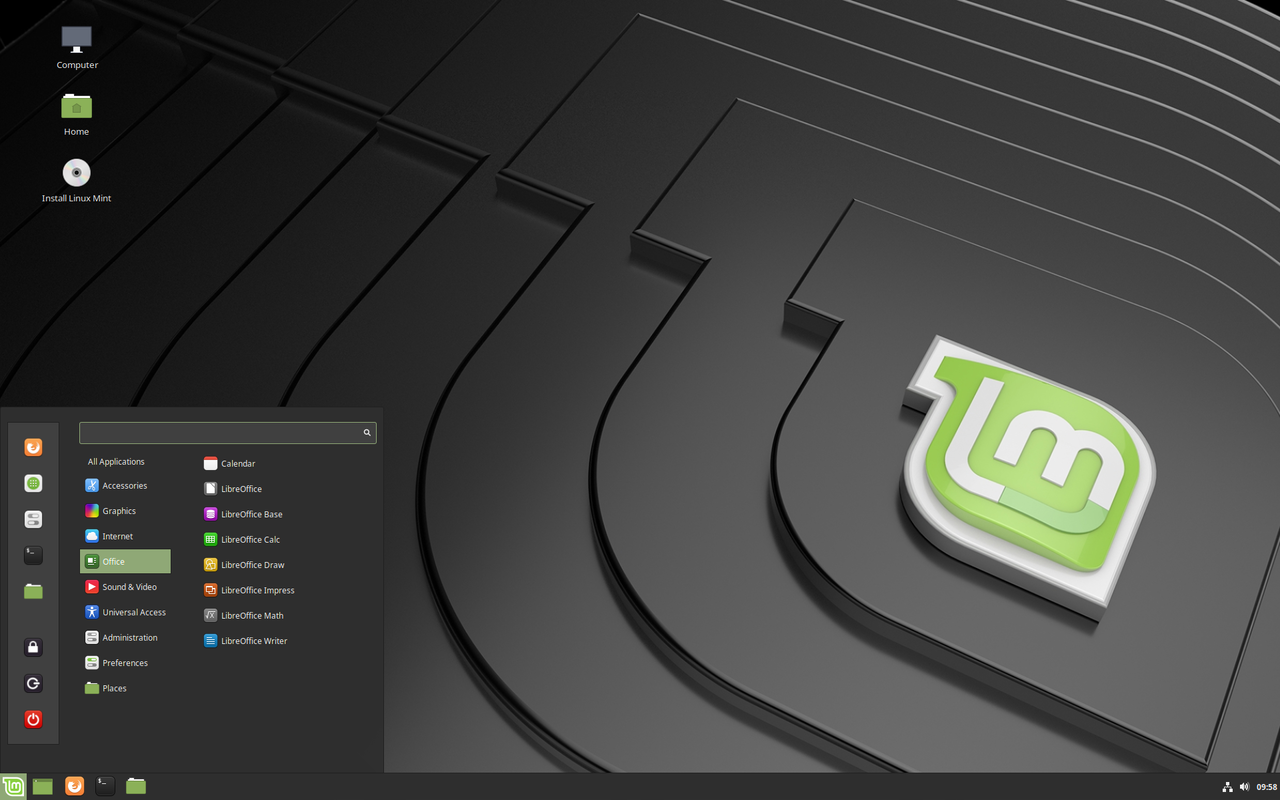


I enjoyedd reading this